PlayonLinux - Execute o software e jogos do Windows no Linux
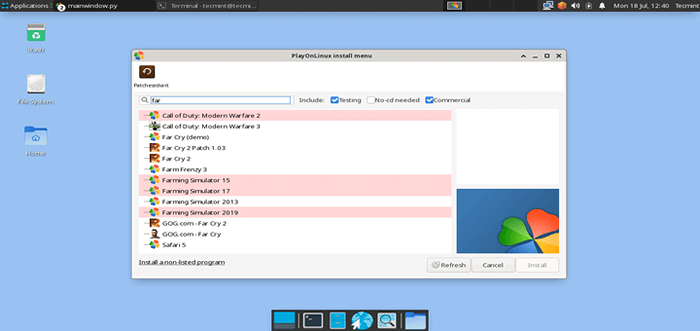
- 3332
- 928
- Spencer Emard
Em nossos artigos anteriores neste blog, usamos o programa de vinhos para instalar e executar aplicativos baseados no Windows em distribuições Linux baseadas no Debian e outras Red Hat.
Há outro software de código aberto disponível chamado PlayonLinux isso usa Vinho como sua base e fornece funções ricas em recursos e uma interface amigável para instalar e executar aplicativos do Windows em Linux.
O propósito de PlayonLinux O software é simplificar e automatizar o processo de instalação e execução de aplicativos do Windows em Linux plataformas. Possui uma lista de aplicativos onde você pode automatizar cada processo de instalação o máximo que puder.
O que é PlayonLinux?
PlayonLinux (Pol) é uma estrutura de jogo de código aberto (software) baseado em Vinho, Isso permite instalar facilmente aplicativos e jogos baseados no Windows em sistemas operacionais Linux, através do uso de Vinho Como uma interface front-end.
A seguir estão a lista de alguns recursos interessantes para saber.
- O PlayonLinux é livre de licenças, sem necessidade de uma licença do Windows.
- PlayonLinux usa a base como vinho.
- PlayOnLinux é de código aberto e software livre.
- PlayonLinux está escrito em Bash e Pitão.
Neste artigo, vou guiá -lo sobre como instalar, configurar e usar PlayonLinux em distribuições baseadas em RHEL, como Fedora, CentOS Stream, Rocky Linux, Almalinux, e distribuições baseadas em Debian, como Ubuntu e Linux Mint
Como instalar o PlayOnLinux nas distribuições Linux
Para instalar PlayonLinux, você precisa adicionar um repositório de software e instalar o PlayonLinux software usando os seguintes comandos.
Em sistemas baseados em RHEL
Para instalar PlayonLinux sobre RHEL-distribuições baseadas em Fedora, CentOS Stream, Rocky Linux, e Almalinux Use os seguintes comandos.
$ cd /etc /yum.Repos.d/$ sudo wget http: // rpm.PlayonLinux.com/playonLinux.repo $ sudo yum install playonlinux
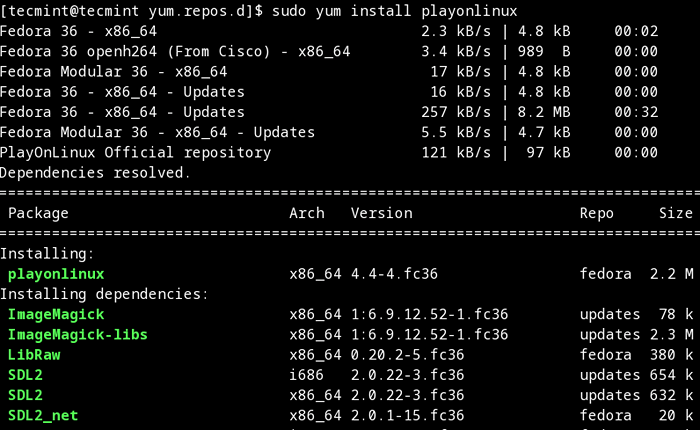 Instale o PlayOnLinux em Fedora
Instale o PlayOnLinux em Fedora Em Sistemas Debian
Para o Bullseye Debian 11 e Debian Buster 10 versões.
$ sudo apt update $ sudo apt install playonlinux
Com o Debian 9 Alongamento repositório
# wget -q "http: // Deb.PlayonLinux.com/público.gpg "-o- | Apt -key add - # wget http: // Deb.PlayonLinux.com/playonlinux_stretch.Lista -O/etc/apt/fontes.lista.D/PlayonLinux.Lista # Atualização APT-Get # Apt-Get Install PlayonLinux
Com o Debian 8 Jessie repositório
# wget -q "http: // Deb.PlayonLinux.com/público.gpg "-o- | Apt -key add - # wget http: // Deb.PlayonLinux.com/playonlinux_jessie.Lista -O/etc/apt/fontes.lista.D/PlayonLinux.Lista # Atualização APT-Get # Apt-Get Install PlayonLinux
Nos sistemas Ubuntu
Para o Ubuntu 22.04 e Ubuntu 20.04 versões.
$ sudo apt update $ sudo apt install playonlinux
Para o Ubuntu 18.04 versão.
$ sudo wget -q "http: // Deb.PlayonLinux.com/público.gpg "-o- | sudo apt -key add - $ sudo wget http: // deb.PlayonLinux.com/playonlinux_bionic.Lista -O/etc/apt/fontes.lista.D/PlayonLinux.Lista $ sudo update apt-get $ sudo apt-get install playonlinux
Como faço para começar a PlayonLinux
Depois de instalado, você pode iniciar o PlayonLinux como um normal do utilizador No menu do aplicativo ou use o seguinte comando para iniciá -lo.
# playonlinux ou $ playonlinux
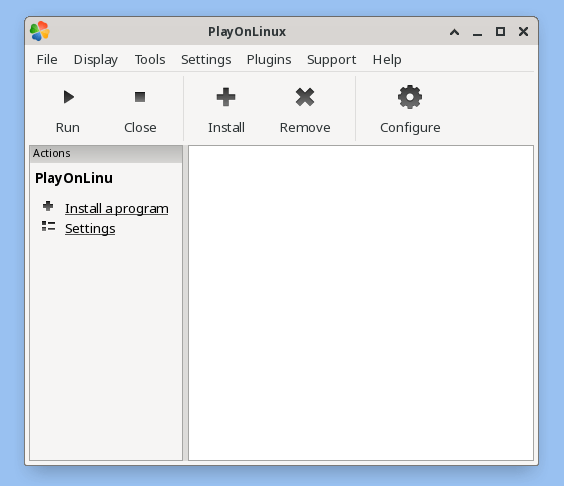 Running PlayonLinux em Fedora
Running PlayonLinux em Fedora Depois de terminar, clique no 'InstalarBotão para explorar o software disponível ou pesquisar software. PlayonLinux Fornece alguns jogos suportados, você pode pesquisá -los usando o 'Procurar'guia como mostrado abaixo.
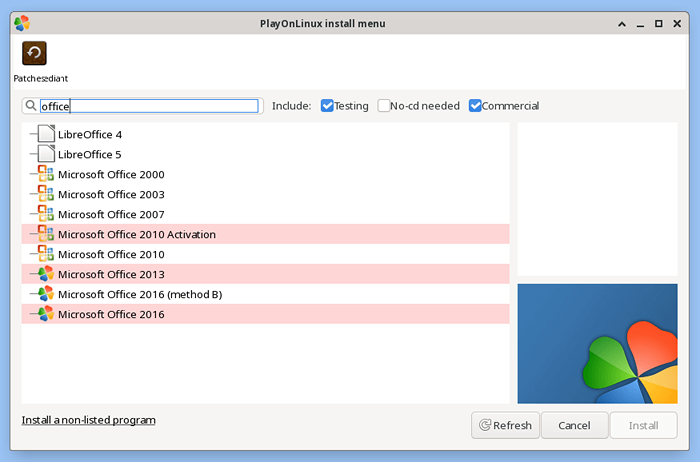 Instale os aplicativos Windows no Linux
Instale os aplicativos Windows no Linux 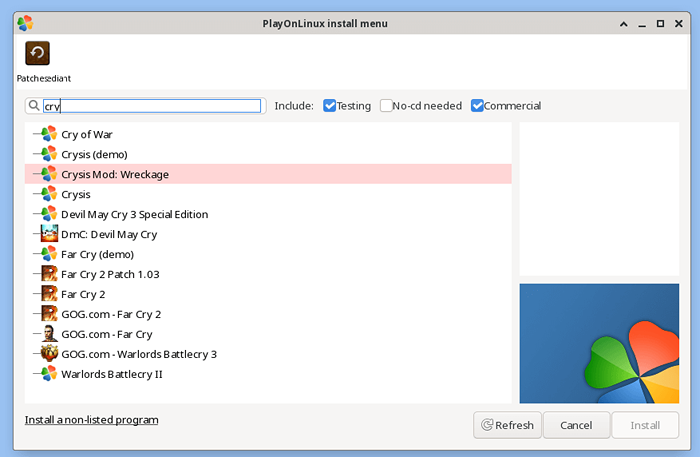 Instale o Windows Games no Linux
Instale o Windows Games no Linux Dessa forma, você pode pesquisar e instalar tantos aplicativos e jogos apoiados pelo Windows no seu Linux.
- « 8 Exemplos práticos do comando Linux Touch
- IPTRAF-NG-Uma ferramenta de monitoramento de rede baseada em console »

